نحن نتفهّم أن شاشة الموت البيضاء لجهاز Samsung اللوحي هي ظاهرة مزعجة للغاية ويمكن أن تتركك في حالة ذهول. إن رؤية شاشة بيضاء شديدة السطوع على جهازك اللوحي الذي يعمل بنظام Android ليس مشهدًا ممتعًا للغاية، خاصةً عندما لا يمكنك فعل أي شيء حيال ذلك لأن الجهاز اللوحي مجمد على الشاشة البيضاء ولا يستجيب.
تعد مشكلة الشاشة البيضاء لجهاز Android اللوحي شكوى شائعة من قبل المستخدمين الذين يواجهونها عادةً أثناء عملية التشغيل أو أثناء استخدام أحد التطبيقات. على وجه الدقة، عندما تقوم بتشغيل الجهاز اللوحي الخاص بك ولكنه لا يبدأ بشكل طبيعي ويظل عالق عند شاشة بيضاء، فأنت تواجه خطأ موت الشاشة البيضاء على الجهاز اللوحي لـ Samsung. يجب معالجة مشكلة شاشة الكمبيوتر اللوحي البيضاء على الفور حتى تتمكن من الوصول إلى الجهاز اللوحي الخاص بك بسلاسة.
وتذكّر، قبل الانتقال إلى استكشاف المشاكل وإصلاحها، اقضِ بعض الوقت للتعمق في أسباب مثل هذا الخطأ.
الجزء 1: أسباب شاشة الموت البيضاء للأجهزة اللوحية.
هل شاشة جهازك اللوحي البيضاء تجعلك تتساءل عما حدث بالضبط لجهازك؟ حسنًا، لا داعي للذعر لأنه ليس فيروسًا أو برنامجًا ضارًا يسبب هذا الخطأ الغريب. لقد أدرجنا أدناه بعض الأسباب المحتملة لحدوث شاشة الموت البيضاء لجهاز Samsung اللوحي.
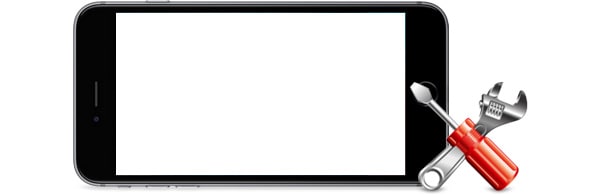
- عندما يكون الجهاز اللوحي الخاص بك قديمًا جدًا، يمكن أن يتسبب التآكل العام في الأجهزة والبرامج في حدوث مشكلة الشاشة البيضاء على شاشة الجهاز اللوحي.
- أيضًا، إذا أسقطت جهازك مؤخرًا على سطح صلب، فقد لا ترى أي أضرار خارجية ولكن المكونات الداخلية، على سبيل المثال، شريط LCD، قد يتعطل مما يؤدي إلى صعوبة تشغيل الجهاز بسلاسة. بالإضافة إلى ذلك، يمكن أن تتسبب الرطوبة التي تدخل إلى جهازك في إتلافه أيضًا.
- قد يكون السبب الثالث في حالة انقطاع تحديث نظام أو تطبيق Android أثناء التثبيت، فقد يؤدي ذلك إلى جعل جهازك اللوحي يعمل بشكل غير طبيعي.
- يمكن أن تؤدي الملفات الفاسدة والذاكرة المسدودة أيضًا إلى العبث بعمل الجهاز اللوحي من خلال إثقال معالجه.
- أخيرًا، يمكن أن يؤدي الاستخدام القاسي والصيانة غير الصحيحة أيضًا إلى تعطيل حالة العمل العادية لجهازك اللوحي. إذا لم تقم بشحن جهاز التابلت في الوقت المناسب أو كنت تستخدم شاحنًا ذا جودة رديئة، فلن يعمل جهازك بأفضل ما لديه من إمكانيات.

Dr.Fone - استعادة البيانات (Android)
برنامج استعادة البيانات الأول في العالم لأجهزة Android المعطّلة.
- يمكن استخدامه أيضًا لاستعادة البيانات من الأجهزة المعطلة أو الأجهزة التالفة بأي طريقة أُخرى مثل تلك العالقة في حلقة إعادة التشغيل.
- أعلى معدل استرجاع في الصناعة.
- استرجع الصور ومقاطع الفيديو وجهات الاتصال والرسائل وسجلات المكالمات والمزيد.
- متوافق مع أجهزة Samsung Galaxy.
الجزء 2: نقرة واحدة لإصلاح شاشة جهاز Samsung اللوحي البيضاء
إذا كنت قد جربت طُرُقًا مختلفة لإصلاح جهاز Samsung اللوحي وفشلت جميعها فجأة، فهناك طريقة أُخرى لإصلاح مشكلة شاشة جهاز Samsung اللوحي البيضاء، والتي هي dr. fone - لإصلاح النظام (Android). البرنامج قادر تمامًا على إصلاح أنواع مختلفة من المشاكل في أجهزة Android.

Dr.Fone - لإصلاح النظام (Android)
الحل الأسهل لإصلاح شاشة الموت البيضاء على جهاز Android اللوحي
- سهل التشغيل حيث لا يتطلب الأمر مهارات تقنية
- قادر على إصلاح شاشة جهاز Samsung اللوحي البيضاء والشاشة السوداء ومشاكل التحديث، إلخ.
- أول وأفضل برنامج إصلاح Android في الصناعة
- أعلى معدل نجاح في إصلاح نظام Android
- متوافق مع جميع أجهزة Samsung الحديثة والقديمة
لمعرفة كيفية إصلاح الشاشة البيضاء على نظام Android باستخدام dr.fone، قم بتحميل البرنامج واتبع الدليل خطوة بخطوة:
ملاحظة: على الرغم من سهولة استخدامها، إلّا أنه قد تؤدي هذه الأداة إلى فقدان البيانات. هذا هو السبب في أنه من المستحسن أن تقوم بـ نسخ البيانات احتياطياً أولاً.
الخطوة 1. قم بتشغيل البرنامج على نظامك وقم بتوصيل جهاز Samsung اللوحي به. ثم من الواجهة الرئيسية، انقر فوق خيار إصلاح النظام وحدد المشكلة التي تواجهها في جهازك.

الخطوة 2. سيتعيّن عليك تقديم تفاصيل الجهاز الدقيقة في الشاشة التالية بما في ذلك العلامة التجارية للجهاز والاسم والطراز والبلد والناقل. ثم وافق على الشروط والأحكام واضغط على زر التالي.

الخطوة 3. الآن، ضع جهازك في وضع التنزيل حتى يتم تحميل حزمة البرامج الثابتة. سيعرض البرنامج دليلًا حول كيفية وضع جهازك في وضع التنزيل.

الخطوة 4. عند الدخول على وضع التنزيل، ستظهر شاشة التنزيل وستتمكن من رؤية العملية الجارية.

الخطوة 5. عندما يتم تنزيل ملف الحزمة، سيبدأ تسلسل إصلاح النظام تلقائيًا وسيقوم dr.fone بإصلاح جميع المشاكل الموجودة على جهازك.

سيتم إخطارك عند انتهاء الإصلاح وسيتم أيضًا حل مشكلة شاشة تابلت Samsung البيضاء.
الجزء 3: كيفية إصلاح الشاشة البيضاء أثناء استخدام التطبيق؟
عادة ما يتم ملاحظة شاشة الموت البيضاء لجهاز Samsung اللوحي أثناء استخدام تطبيق معيّن على الجهاز. تتحول شاشة الجهاز اللوحي إلى اللون الأبيض فجأة عندما تكون في منتصف استخدام التطبيق. ومع ذلك، من السهل إصلاح مشكلة الشاشة البيضاء للجهاز اللوحي، ما عليك سوى اتّباع الخطوات الواردة أدناه:
أولاً، قم بإيقاف تشغيل التابلت الخاص بك. للقيام بذلك، اضغط لفترة طويلة على زر الطاقة لمدة 7-10 ثوانٍ وانتظر حتى يتم إيقاف تشغيل الجهاز اللوحي. إذا لم يعمل ذلك على التابلت الخاص بك، فيمكنك المُضي قُدُمًا وإزالة البطارية من التابلت وتركها بالخارج لمدة 10 دقائق أو نحو ذلك. ثم أعد إدخال البطارية وقم بتشغيل الجهاز اللوحي.

بمجرد تشغيل التابلت بنجاح، يجب عليك القيام بهذه الأشياء الثلاثة في أقرب وقت ممكن:
1. مسح البيانات ومسح ذاكرة التخزين المؤقت للتطبيق
هذه الطريقة مفيدة لمكافحة مشكلة الشاشة البيضاء للجهاز اللوحي عندما تحدث أثناء استخدام تطبيق معين. لمسح ذاكرة التخزين المؤقت، انتقل إلى "الإعدادات" على جهاز Android اللوحي وحدد "مدير التطبيقات" كما هو موضح أدناه.
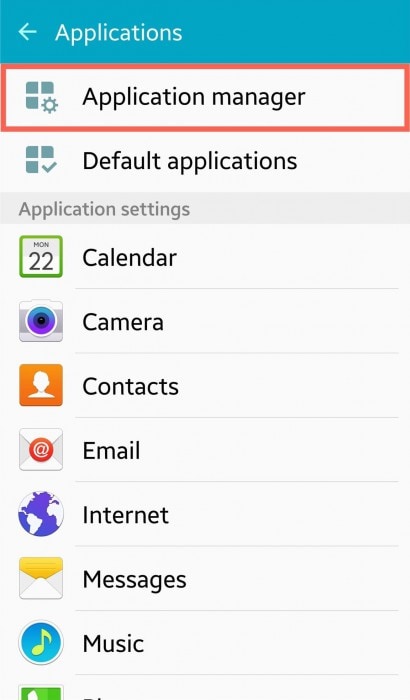
انقر الآن على اسم التطبيق الذي كنت تستخدمه عند حدوث شاشة جهاز Samsung اللوحي البيضاء. ثم، في شاشة معلومات التطبيق، حدد "مسح البيانات" وانقر على "مسح ذاكرة التخزين المؤقت".
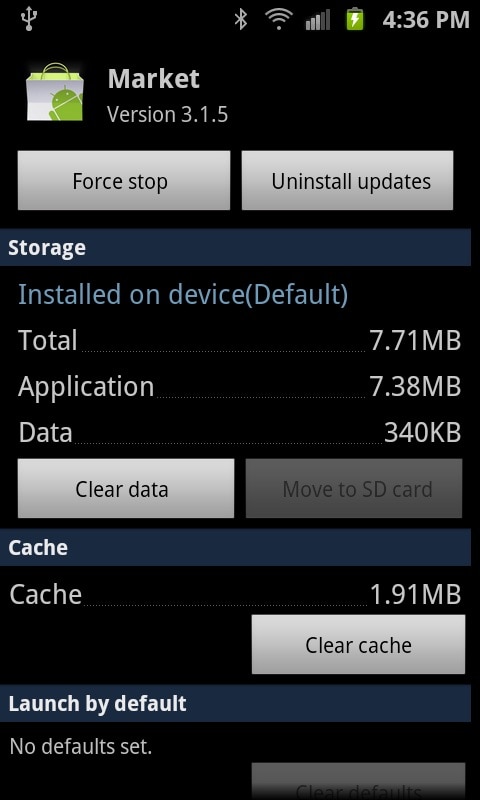
هذه التقنية مفيدة لمسح جميع البيانات غير المرغوب فيها المخزنة والتي قد تكون سبب الخلل. يؤدي مسح ذاكرة التخزين المؤقت إلى جعل تطبيقك جيدًا للاستخدام مرة أُخرى.
2. إلغاء تثبيت التطبيقات غير المرغوب فيها
يُنصح دائمًا بإلغاء تثبيت التطبيقات غير الضرورية لتوفير مساحة خالية على جهازك. يمكنك القيام بذلك أثناء وجودك في شاشة معلومات التطبيق، كما هو موضح أعلاه، ببساطة عن طريق النقر فوق "إلغاء التثبيت".
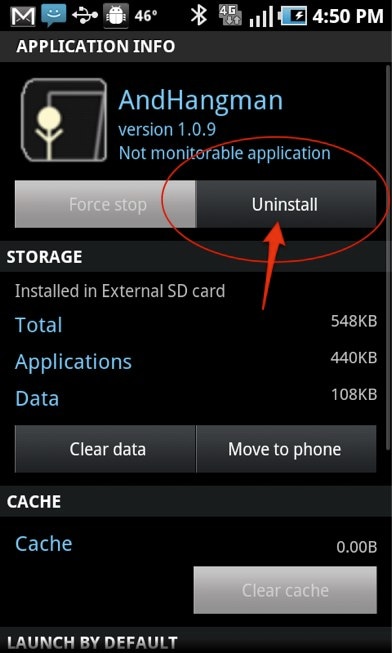
3. قم بالنقل إلى التخزين الداخلي
هناك طريقة أُخرى مفيدة لحل مشكلة الشاشة البيضاء للجهاز اللوحي أثناء استخدام التطبيق وهي نقل التطبيق من بطاقة SD إلى الذاكرة الداخلية.
ابدأ بالانتقال إلى "الإعدادات" وافتح "التطبيقات" لترى قائمة بجميع التطبيقات المعروضة أمامك. الآن حدد التطبيق الذي تريد نقله. ثم في شاشة معلومات التطبيق، حدد "التخزين" ثم اضغط على "نقل إلى الذاكرة الداخلية" كما هو موضّح في الصورة أدناه.
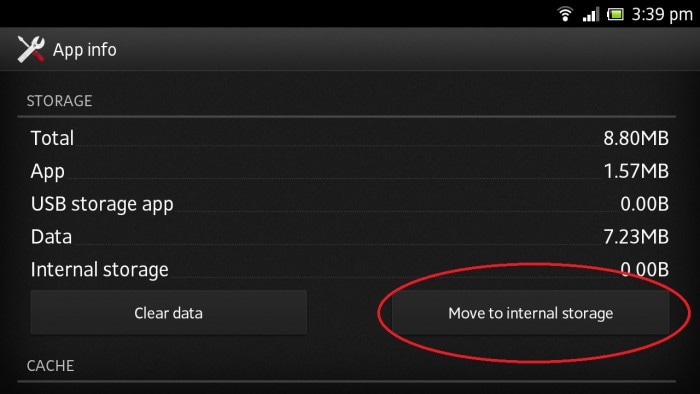
الجزء 4: كيفية إصلاح الشاشة البيضاء بعد السقوط أو التلف؟
يتم إسقاط الأجهزة اللوحية والهواتف الذكية باستمرار. قد لا تؤدي مثل هذه الحوادث إلى إتلاف الجهاز اللوحي من الخارج ولكن يمكن أن تتسبب في حدوث مشكلة شاشة بيضاء لجهاز Samsung اللوحي لأنه في معظم الحالات يتم إتلاف موصّل شاشة LCD. إذا كان الضرر دائم، فنقترح عليك استبدال شاشته. ولكن، إذا كان الموصل تمت إزاجحته أو مغطى بالغبار، فإليك ما يمكنك القيام به:
قم بإيقاف تشغيل الجهاز بالضغط على زر إيقاف التشغيل لمدة 10 ثوانٍ ثم قم بإزالة الغطاء الخلفي لجهاز الكمبيوتر اللوحي. سيتم كشف البطارية والمكونات الداخلية الأُخرى أمامك.

ملاحظة: يمكنك تحريك البطارية لراحتك ولكن كن حذرًا جدًا أثناء فصلها.
استخدم الآن أداة رفيعة وحساسة لإخراج شريط LCD عن طريق فتحه.

يجب عليك فحص الموصّل بعناية بحثًا عن الغبار والأوساخ الأخرى المستقرة عليه ثم مسحه نظيفًا وإعادة وضعه بدقة في موضعه الأصلي.
الآن قم بقفل الشريط مرة أُخرى من خلال الضغط على أطرافه.

أخيرًا، أعد إدخال البطارية وقم بتشغيل الجهاز اللوحي. إذا بدأ بشكل طبيعي، فاستمر في استخدام جهاز Android اللوحي بعناية.
الجزء 5: كيفية إصلاح مشاكل الشاشة البيضاء الأُخرى؟
يمكن حل جميع مشاكل الشاشة البيضاء هذه بنجاح عن طريق إجراء إعادة ضبط المصنع على جهازك في وضع الاسترداد. للقيام بإعادة ضبط جهازك اللوحي:
ابدأ بالضغط على أزرار الطاقة والصفحة الرئيسية وخفض الصوت معًا حتى ترى قائمة بالخيارات أمامك. تسمى هذه الشاشة شاشة وضع الاسترداد.
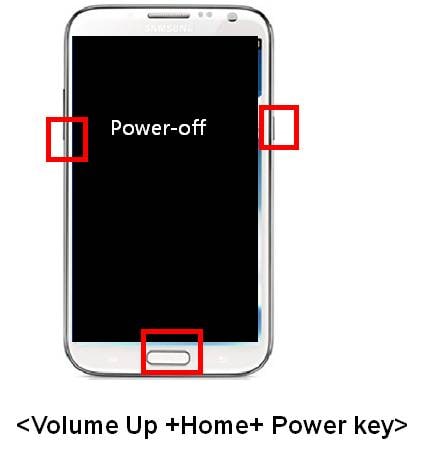
الآن باستخدام زر خفض مستوى الصوت، قم بالتمرير للأسفل إلى "مسح البيانات / إعادة تعيين إعدادات المصنع".
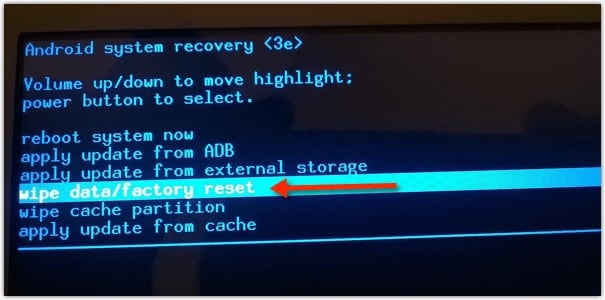
أخيرًا، استخدم زر الطاقة لتحديد هذا الخيار وانتظر بصبر.
بمجرد اكتمال العملية، ستتم إعادة تشغيل الجهاز تلقائيًا وسيتم حل مشكلة الشاشة البيضاء للجهاز اللوحي.
ملاحظة: ستفقد جميع بياناتك وإعداداتك المخزنة على جهازك اللوحي وسيتعين عليك إعداده مرة أُخرى. ومع ذلك، تساعد هذه الطريقة في إصلاح جميع أنواع مشكلات الشاشة البيضاء.
إذاً، بالنسبة لجميع قرائنا، عندما ترى شاشة الموت البيضاء لجهاز Samsung اللوحي على التابلت الخاص بك وتتساءل عن كيفية إصلاح الشاشة البيضاء على Android، تذكر أنه لا داعي لاستشارة شخص فني أو شراء تابلت جديد على الفور. يمكنك إصلاح خطأ الشاشة البيضاء للجهاز اللوحي بنفسك بإتّباع الخطوات المذكورة في هذه المقالة. ما عليك سوى المُضيِ قُدُمًا وتجربة هذه الطرُق لإصلاح مشكلة الشاشة البيضاء على جهاز Android اللوحي.
سامسونغ
- 1.استعادة بيانات السامسونغ
- 1.2 استعادة الرساائل المحذوفة للسامسونغ
- 1.3 استعادة رسائل هاتف السامسونغ
- 1.3 استعادة صور السامسونغ
- 1.5 استعادة الرسائل من السامسونغ غالاكسي
- 1.6 استعادة الرسائل من سامسونغ اس6
- 1.7 استعادة الرسائل من سامسونغ غالاكسي/نوت
- 1.8 استعادة صور غلاكسي اس5
- 1.9 استعادة الرسائل من سامسونغ معطل
- 1.10 استعادة هاتف السامسونغ
- 1.11 استعادة تاب السامسونغ
- 1.12 استعادة بيانات الغالاكسي
- 1.13 استعادة كلمة مرور السامسونغ
- 1.14 وضع الريكفري في سامسونغ
- 1.15 استعادة صور السامسونغ كور
- 1.16 Tenorshare بديل استعادة السامسونغ
- 1.17 استعادة بيانات كرت الذاكرة في سامسونغ
- 1.18 Print Text from Galaxy/Note
- 1.19 استعادة من ذاكرة السامسونغ الداخلية
- 1.20 استعادة البيانات من ذاكرة السامسونغ
- 1.21 برنامج استعادة بيانات السامسونغ
- 1.22 حل استعادة السامسونغ
- 2 النسخ الاحتياطي للسامسونغ
- نسخ احتياطي لتطبيقات سامسونغ
- برنامج النسخ الاحتياطي للسامسونغ
- حذف صور النسخ الاحتياطي التلقائي
- النسخ الاحتياطي لسامسونغ عبر كيز
- نسخ احتياطي سحابي للسامسونغ
- نسخ احتياطي لحساب سامسونغ
- نسخ احتياطي لأسماء السامسونغ
- نسخ احتياطي لرسائل السامسونغ
- نسخ احتياطي لصور السامسونغ
- نسخ احتياطي للسامسونغ إلى الكمبيوتر
- نسخ احتياطي لجهاز السامسونغ
- نسخ احتياطي لسامسونغ اس5
- kies سامسونغ
- kies3 سامسونغ
- 3 مشاكل السامسونغ
- 2.1 السامسونغ لا يقلع
- 2.2 السامسونغ يعيد التشغيل بشكل مستمر
- 2.3 شاشة سوداء في الغلاكسي
- 2.4 شاشة السامسونغ لا تعمل
- 2.5 تاب السامسونغ لا يقلع
- 2.6 السامسونغ يجمد
- 2.7 الموت المفاجئ للسامسونغ
- 4 Samsung Kies
- 3.1 للبي سي Kies السامسونغ
- 3.2 Samsung Kies تحميل
- 3.3 Samsung Kies للماك
- 3.4 Samsung Kies Mini
- 3.5 Samsung Kies تعاريف
- 3.6 على الحاسوب Kies سامسونغ
- 5 مدير سامسونغ
- 4.1 تحديث أندرويد 6.0 للسامسونغ
- 4.2 إعادة تعيين كلمة مرور السامسونغ
- 4.3 للسامسونغ mp3 مشغل
- 4.4 مشغل أغاني السامسونغ
- 4.5 مشغل فلاش للسامسونغ
- 4.6 Samsung Gear Fit مدير
- 4.7 PC مدير مشاركة السامسونغ
- 4.8 النسخ الاحتياطي التلقائي للسامسونغ
- 4.9 Links بديل للسامسونغ
- 4.10 samsung Gear مدير
- 4.11 إعادة تعيين كود السامسونغ
- 4.12 مكالمة فيديو على السامسونغ
- 4.13 تطبيقات فيديو للسامسونغ
- 4.14 مدير بطارية السامسونغ
- 4.15 مدير مهام السامسونغ
- 4.16 مدير اتصال السامسونغ
- 4.17 تحميل برنامج سامسونغ للأندرويد
- 4.18 سامسونغ أم آيفون

